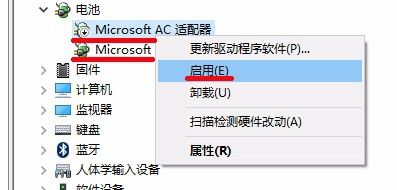很多朋友还不知道如何恢复Win10系统丢失的电池图标,那么下面小编就来讲解一下如何恢复Win10系统丢失的电池图标。如果您有需要的话,赶快来看看吧。相信会对大家有所帮助。它有帮助。
如何找回Win10系统丢失的电池图标? Win10系统丢失电池图标的找回方法
1、首先右键桌面上的【此电脑】,选择【管理】进入,如下图所示。
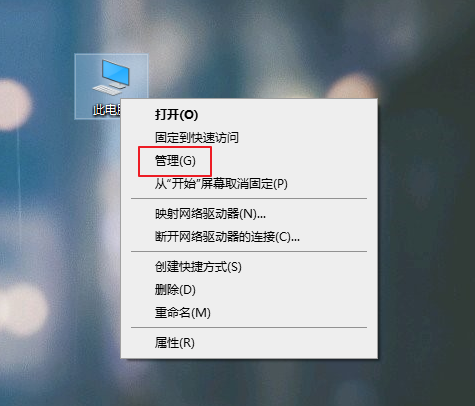 2。进入计算机管理界面,选择左侧【设备管理器】,然后点击右侧打开【电池】,如下图所示。
2。进入计算机管理界面,选择左侧【设备管理器】,然后点击右侧打开【电池】,如下图所示。
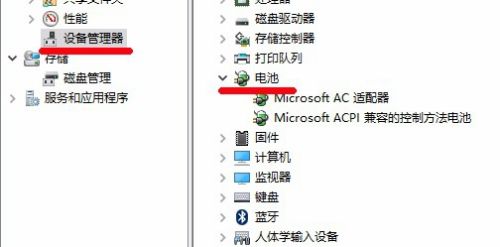 3。依次右键单击【Microsoft AC Adapter】和【Microsoft ACPI Compatible Control Method Battery】,选择【禁用】,分别禁用这两个选项,如下图所示。
3。依次右键单击【Microsoft AC Adapter】和【Microsoft ACPI Compatible Control Method Battery】,选择【禁用】,分别禁用这两个选项,如下图所示。
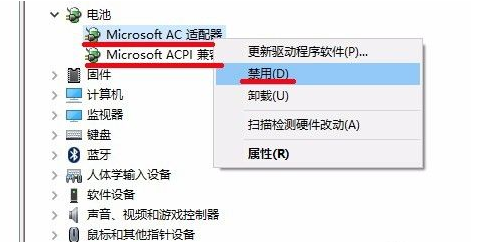 4。禁用后,再次右键单击这两个选项,这次选择【启用】,这样电脑的电池图标就会显示出来。
4。禁用后,再次右键单击这两个选项,这次选择【启用】,这样电脑的电池图标就会显示出来。